Windows / Mac 用の 5 つの最高の写真復元ソフト
- ホーム
- サポート
- データ復元・復旧・復活
- Windows / Mac 用の 5 つの最高の写真復元ソフト
概要
誤って削除したり失ったりしたメモリカードやハードディスクの写真を取り戻すには、専用の写真復旧ソフトの使用がお勧めです。この記事では、WindowsやMacで利用可能な最適な5つの写真復旧ソフトをご紹介します。
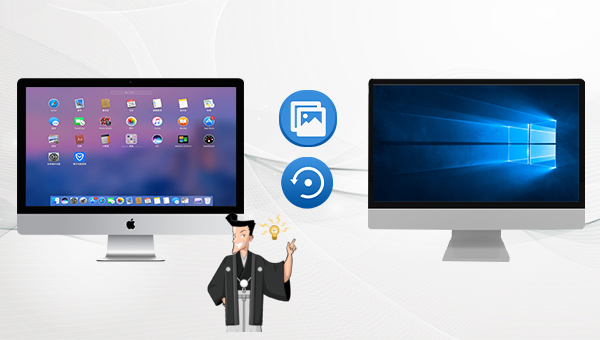

操作簡単 ウィザード形式で初心者も自力で復元可能。
100%安全 読み取り専用モードでデバイスをスキャンし、データをお見つけ出すだけで、データへの修正等の操作は一切ありません。
500以上種類のデータ復元対応 音楽、動画、地図、ワード、ドキュメント、PDF、メール、写真等よく利用されるファイルを復元可能。
プレビュー機能付き スキャン中もプレビュー可能、目標データが出たら、スキャンを中止でき、高速に復元可能。
無料確認可能 無料体験版でデータを見つけ出し、データを復元できるか確認可能。
操作簡単 ウィザード形式で初心者も自力で復元可能。
100%安全 読み取り専用モード復元、データへの修正等の操作...
500以上種類のデータ復元対応 音楽、動画、メール、写真等復...

- クイックパーティションスキャン – ファイルタイプを指定して迅速に削除データを復元します。
- パーティションの完全スキャン – パーティション全体をスキャンし、削除されたファイルを復元します。
- ディスクの完全スキャン – ディスク全体を徹底スキャンし、全ファイルを回復します。
- ミラーリング作成 – データ損失を防ぐためディスクをバックアップします。


- Windows と Mac の両方のシステムに適用されます。
- 3つの異なるデータ復旧機能を備えており、さまざまなデータ復旧ニーズに対応します。
- スキャン速度が速く、データ復元の品質が高いです。
- ディスクのフォーマット、ごみ箱を空にする、パーティションが突然消える、ドライブをRAWにするなど、さまざまな状況に適しています。
- 無料版では、失われたファイルをスキャンしてプレビューし、破損していないかどうかを確認します。
- SD カード、U ディスク、モバイル ハードディスク、ローカル ディスクなどの複数のデバイスのスキャンをサポートします。
- ハードディスクのパーティションイメージを作成し、その後そのイメージからデータを復元できます。
デメリット: 無料版では50MBしか復元できません。
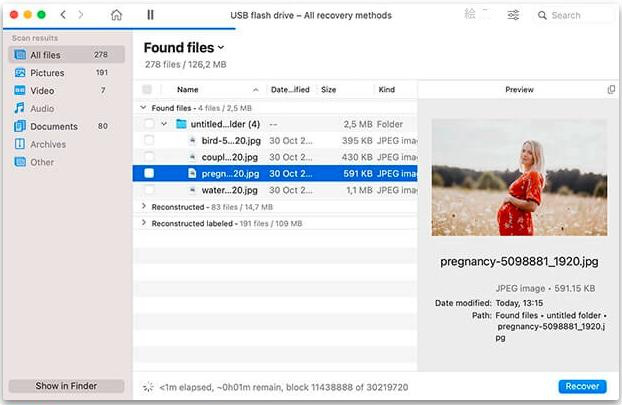
- Mac および Windows システムがサポートされています。
- 100 近くの画像ファイル形式がサポートされています。
- Android および iOS デバイスがサポートされています。
デメリット:
- 使用できる回復モードが少なくなります。
- ソフトウェアはより多くのメモリ領域を占有します。
好評です。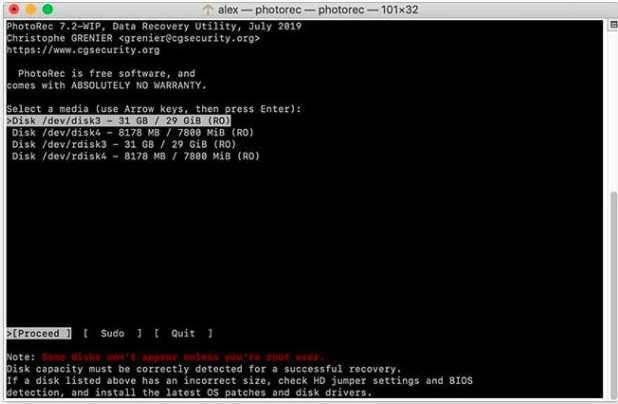
- Windows、Mac、Linux システムをサポートします。
- 無料で使用できる、オープンソースのイメージファイル復元ツールです。
デメリット:操作が難しく初心者には向きません。
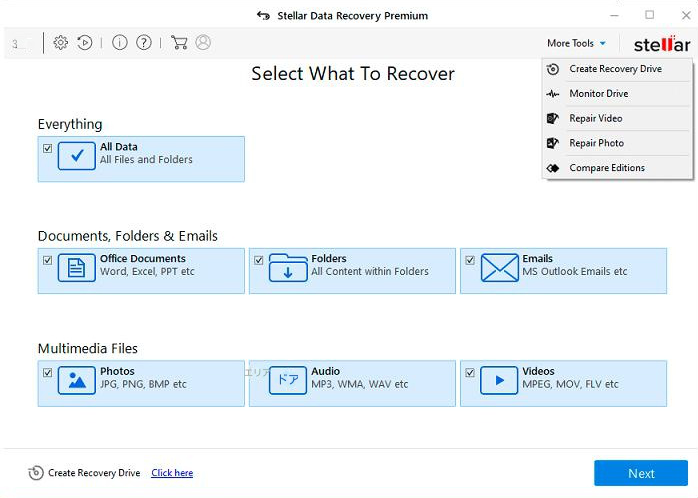
- Mac および Windows システムがサポートされています。
- リカバリ ガイドは、初めて使用するときにすぐに使えるようにするのに役立ちます。
- 特定のフォルダーのスキャンをサポートし、スキャン結果からファイルを検索できます。
デメリット:RAW形式リカバリのスキャン機能はまだ改善の必要があります。
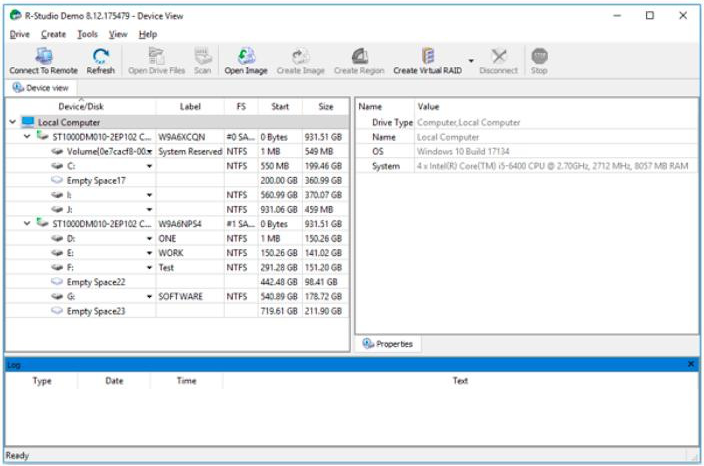
- Windows、Mac、Linux で利用できます。
- ネットワークドライブからのデータ復旧をサポートします。
デメリット:
- 操作インターフェースは複雑です。
- データのスキャンには時間がかかります。
関連記事 :
Lexar SDカードから削除/紛失したデータを復元する方法
2024-03-26
Satoshi : LexarのSDカードは多彩なストレージオプションと用途に応じたシナリオを提供してくれますが、それでもハードウェアの故障や操作ミ...
2024-03-26
Ayu : サムスン(samsung)のSDカードは耐久性が高いため、選ぶ際にはサムスンを推奨します。もし使用中に何らかの原因でデータを失っ...
2024-03-15
Satoshi : SD カードのデータ復元をサポートするソフトが多数市場に出回っていますが、紛失したデータをより迅速かつ効果的に見つけるために、こ...
2024-02-29
Yuki : 本記事では、iPhoneのカメラロールから写真が消えた場合、iPhoneの写真をクラウドサーバーや「最近削除した項目」から取り戻...




